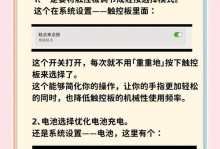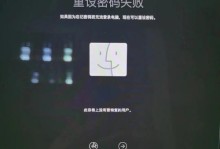在计算机维护和数据恢复的过程中,PE环境是一个非常有用的工具。而硬盘分区作为重要的操作之一,也是我们经常需要使用PE来完成的任务之一。本文将详细介绍如何在PE环境下进行硬盘分区,通过简单易懂的操作指南,帮助读者轻松学会这一技巧。

一:准备PE启动盘
我们需要准备一张可启动的PE盘。可以通过下载PE镜像文件,然后使用制作工具制作成U盘启动盘,或者使用其他软件工具进行制作。
二:启动计算机并进入PE环境
将准备好的PE启动盘插入计算机,并重启电脑。在开机过程中按下对应的按键进入BIOS设置,将启动选项设置为U盘启动,并保存退出。电脑重新启动后,会自动进入PE环境。

三:打开磁盘分区工具
在PE环境中,找到并打开磁盘分区工具。常用的磁盘分区工具有DiskGenius、分区助手等。选择一个你熟悉或者喜欢的工具即可。
四:查看磁盘信息
在磁盘分区工具中,可以看到计算机中已连接的硬盘信息。点击相应的硬盘,可以查看详细的硬盘信息,如容量、分区情况等。
五:创建新分区
如果硬盘没有进行分区,我们可以通过磁盘分区工具来创建新的分区。选择硬盘后,点击“新建分区”按钮,然后按照提示设置分区大小、文件系统等参数。

六:调整分区大小
如果硬盘已经存在分区,但需要进行调整,我们可以通过磁盘分区工具来调整分区大小。选择要调整的分区,点击“调整大小”按钮,然后根据需要进行大小调整。
七:删除分区
如果某个分区不再需要或者出现问题,我们可以选择删除该分区。在磁盘分区工具中,选中要删除的分区,点击“删除”按钮即可。
八:合并分区
当硬盘存在多个相邻的分区时,我们可以将它们合并成一个大的分区。选择要合并的分区,点击“合并分区”按钮,然后按照提示进行操作。
九:调整分区顺序
有时候,我们可能需要调整硬盘中分区的顺序。在磁盘分区工具中,选中要调整顺序的分区,点击“移动分区”按钮,然后根据需要进行位置调整。
十:格式化分区
在创建或者调整完分区后,我们需要对其进行格式化操作。选择要格式化的分区,点击“格式化”按钮,然后选择文件系统类型和其他格式化选项。
十一:设置分区标签
为了方便识别和管理分区,我们可以给每个分区设置一个标签。在磁盘分区工具中,选中要设置标签的分区,点击“设置标签”按钮,然后输入合适的标签名称。
十二:应用分区操作
在完成上述的硬盘分区操作后,我们需要点击磁盘分区工具界面上的“应用”按钮,使得所有的分区操作生效。
十三:保存分区信息
为了避免意外情况导致数据丢失,我们可以将分区信息保存到文件中。在磁盘分区工具中,找到“保存”或者“导出”选项,选择保存位置和文件名,然后保存分区信息。
十四:退出PE环境
在所有分区操作完成并保存后,我们可以选择退出PE环境。找到PE环境工具栏或者菜单中的“关机”或者“退出”选项,然后按照提示进行操作。
十五:
通过本文的教程,我们学习了在PE环境下进行硬盘分区的基本操作,包括准备PE启动盘、进入PE环境、打开磁盘分区工具、创建、调整、删除、合并和格式化分区等。希望这些简单易懂的指南能够帮助读者轻松掌握PE硬盘分区技巧,提升计算机维护和数据恢复的能力。
通过本文的详细介绍,我们了解了在PE环境下进行硬盘分区的具体步骤和操作方法。PE硬盘分区技巧是计算机维护和数据恢复中非常重要的一项技能,掌握了这些技巧可以帮助我们更好地处理各种硬盘分区问题。希望本文对您有所帮助,欢迎在实际操作中尝试并掌握这些技巧。